如果這些建議仍然無法更正問題,請聯絡「客戶支援中心」。或者,您可能需要調整或更換印表機零件。
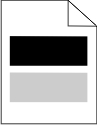
請嘗試下列其中一個或多個項目:
確認紙張類型和重量設定與載入送紙匣或送紙器中的紙張相符:
從印表機控制面板的「紙張」功能表,檢查「紙張類型」和「紙張重量」設定。
傳送列印工作之前,請先指定正確的紙張類型設定:
若是 Windows 使用者,請從「列印內容」指定紙張類型。
若是 Macintosh 使用者,請從「列印」對話框指定紙張類型。
當 出現時,請確認四個碳粉匣中的碳粉都均勻分佈,或請確認哪一種碳粉顏色出現陰影影像。
取出碳粉匣。
| 警告-潛在損害: 請小心不要觸摸感光鼓。觸摸感光鼓可能會影響後續列印工作的列印品質。 |
前後左右搖晃碳粉匣數次,讓碳粉均勻分佈。
重新插入碳粉匣。
| 請注意: 若列印品質並未改善,請更換會產生陰影的碳粉匣顏色。 |
如果問題仍然存在,印表機可能需要維修服務。如需其他資訊,請聯絡客戶支援中心。
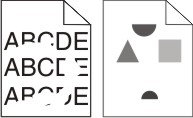
請嘗試下列其中一個或多個項目:
紙張可能因溼度高而吸收了水氣。請讓紙張留存在原來的包裝材料內,等您要用時,才將紙張取出。
確認紙張類型和重量設定與載入送紙匣或送紙器中的紙張相符:
從印表機控制面板的「紙張」功能表,檢查「紙張類型」和「紙張重量」設定。
傳送列印工作之前,請先指定正確的紙張類型設定:
若是 Windows 使用者,請從「列印內容」指定紙張類型。
若是 Macintosh 使用者,請從「列印」對話框指定紙張類型。
更換已耗損或有瑕疵的碳粉匣。
更換有瑕疵的轉印帶裝置。如需其他資訊,請參閱市售替換組件隨附的說明書。
更換有瑕疵的加熱組件。如需其他資訊,請參閱市售替換組件隨附的說明書。
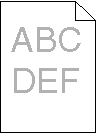
請嘗試下列其中一個或多個項目:
紙張可能因溼度高而吸收了水氣。請讓紙張留存在原來的包裝材料內,等您要用時,才將紙張取出。
確認「紙張類型」設定與送紙匣或送紙器中載入的紙張相符:
從印表機控制面板的「紙張」功能表,檢查「紙張類型」設定。
若是 Windows 使用者,請從「列印內容」勾選此設定。
若是 Macintosh 使用者,請從「列印」對話框勾選此設定。
當 出現時,請確認碳粉匣內的碳粉確實分佈均勻。
取出碳粉匣。
| 警告-潛在損害: 請小心不要觸摸感光鼓。觸摸感光鼓可能會影響後續列印工作的列印品質。 |
前後左右搖晃碳粉匣數次,讓碳粉均勻分佈。
重新插入碳粉匣。
| 請注意: 若列印品質並未改善,請更換碳粉匣。 |
若問題仍然存在,印表機可能需要維修服務。如需其他資訊,請聯絡客戶支援中心。
更換有瑕疵的碳粉匣。
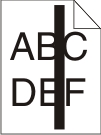 | 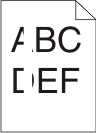 |
請嘗試下列其中一個或多個項目:
如果填入樣式不正確,請從軟體程式選取不同的的填入樣式。
請務必使用建議使用的專用透明投影膠片。
請確認 Paper Type(紙張類型)設定必須符合送紙匣或送紙器中所載入的內容。
請確認 Paper Texture(紙張材質)設定必須符合送紙匣或送紙器中所載入紙張或特殊材質的類型。
當 出現時,請確認碳粉匣內的碳粉確實分佈均勻:
取出碳粉匣。
| 警告-潛在損害: 請小心不要觸摸感光鼓。觸摸感光鼓可能會影響後續列印工作的列印品質。 |
前後左右搖晃碳粉匣數次,讓碳粉均勻分佈。
重新插入碳粉匣。
如果問題仍然存在,表示印表機可能需要維修服務。如需其他資訊,請聯絡客戶支援中心。